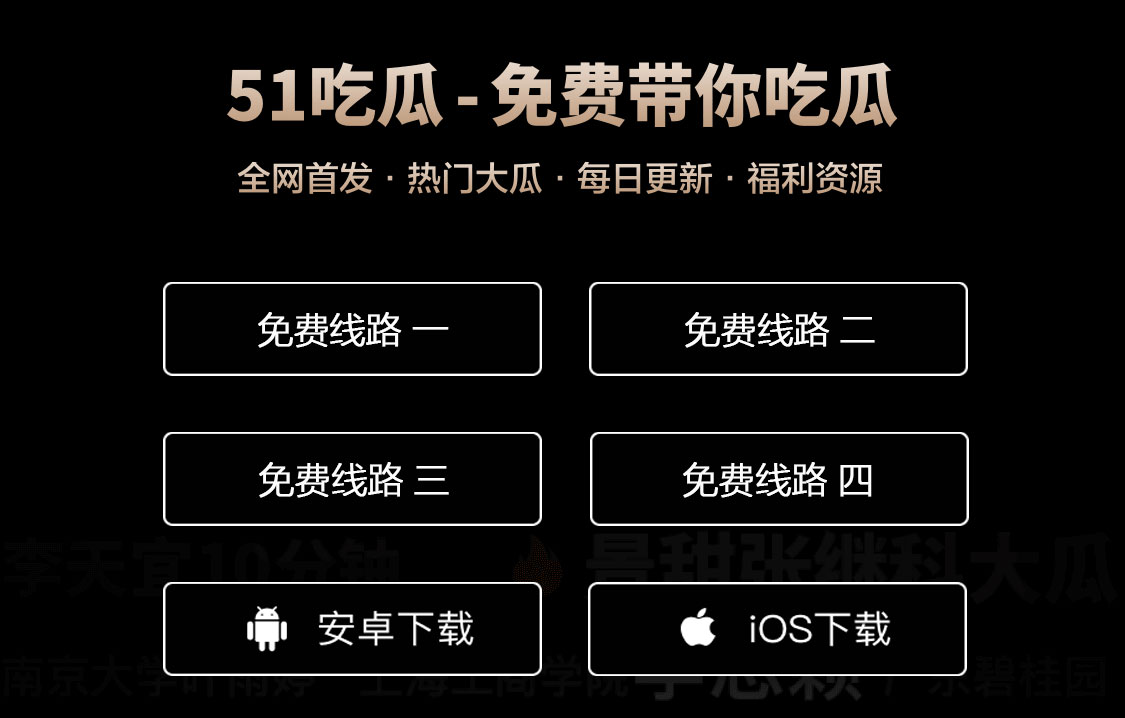今天哞想跟大家说的人物就是
“呆妹儿”
大家都知道呆妹儿是一名游戏主播
长得很漂亮身材也不错
由于打游戏的技术还行
所以获得了很多网友的喜欢

不少网友说呆妹儿属于是什么游戏火
就玩什么游戏的那种人
但是呆妹儿确实是有实力的
毕竟不管播什么都有人看

随着互联网的变迁
呆妹儿逐渐的从某鱼的炒cp主播
变成了游戏主播
到现在还有点舞蹈主播的模样了
可能就是为了吸引更多网友的关注

而呆妹儿的短视频签约某音
直播和某牙的沫子豚豚二人
三个女人可谓是一台戏
节目效果直接拉满
报团取暖效果很好
经常让直播间不满槽点

最近呆妹儿在直播的时候称
自己以前有个家政阿姨
然后经常给自己做饭
自己都会拉肚子
最后看出原因
竟然是家政阿姨使用的调味品都是过期的
这对于一个职业阿姨来说
其实不太合格了

随后呆妹儿说自己之后都把东西都扔掉了
然后就把家政阿姨辞退了
毕竟酱油过期了也能拿出来使用
确实是不太正常了
完了以后呆妹儿说自己
给家政阿姨结算工资的时候
还多给了其500块钱

不少网友表示呆妹儿人还是怪好的
随后呆妹儿也重新找了一个阿姨
结果没有想到被辞退的阿姨找上门来
称要呆妹儿赔偿双倍工资

于是呆妹儿就在网上求助网友们
家政阿姨被辞退
自己是否应该给其双倍工资
主要是阿姨之前给自己的食物过期了
甚至碗筷都洗不干净
还有自己经常拉肚子
原来都是因为这些

不少网友表示呆妹儿给的工资太低了
怎么说都是大网红
一个月怎么6k就把人打发了
应该多给一些
还有网友则表示说
过期的调味品确实应该扔掉
阿姨的做法不太好

还有网友给出建议
建议家政阿姨把调料包都换成没过期的
这样呆妹儿可能会愿意补贴
不过也有人说网红也也不是大冤种啊

欢迎在下面留言
我们一起来交流一下

声明:本站所有文章,如无特殊说明或标注,均为本站原创发布。任何个人或组织,在未征得本站同意时,禁止复制、盗用、采集、发布本站内容到任何网站、书籍等各类媒体平台。如若本站内容侵犯了原著者的合法权益,可联系我们进行处理。